在前面的文章中, XenServer的6.5配置和使用情况进行了讨论。 五月2016年 , 思杰发布了的XenServer平台的新版本。 很多都保持不变,但也有一些有用的新增添加到这个最新版本。
其中最大的变化是升级到基础Dom0环境。6.5的XenServer使用CentOS的5.10和XenServer 7 Dom0中的新版本已经更新到7.2 CentOS的 。 这带来了一个新的Linux内核中的Dom0以及易于未来内的CentOS 7升级能力。
另一个大的变化发生了Dom0中做了划分。 XenServer的旧版本依靠的MBR和一个相当小的根分区(4GB)。 随后,许多用户可能遇到的问题是,如果不监视或导出到外部日志机制,日志将常规地填充根分区。
在新版本中,分区方案已更改为GPT,以及一个更加逻辑分区已经完成。 下面的图表完全归功于官方Citrix发布的信息:
- 18GB XenServer主机控制域(dom0)分区
- 18GB备份分区
- 4GB日志分区
- 1GB交换分区
- 5GB UEFI引导分区
这些变化都需要dom0的更大的硬盘需求相比老版本的XenServer,但这项计划并缓解老版本经历了几个问题。
XenServer中7下一个显着的升级是在实际升级从Xen的4.4到4.6的Xen,Xen是的XenServer的虚拟机管理程序的实际部分。
修复和增强功能的列表相当大,但Citrix的一些强烈注意的增强功能包括客户的无代理反恶意软件自省以及可以允许guest虚拟机在不同代CPU之间迁移的框架。
在此升级中还有许多其他增强功能,作者强烈鼓励在Citrix的网站上查看列表和相关文档:
免责声明
本文的目的是通过全新的安装,以及帮助管理员将旧的XenServer安装升级到较新的XenServer 7和应用关键补丁的过程。
有几种方法来完成升级过程,任何特定安装的“正确”解决方案将高度依赖于组织。 请确保了解成功升级所需的含义和过程。
思杰发布了升级过程开始之前,应该审查了很详细的文档: XenServer的-7-0安装-指南.pdf
XenServer系统要求
- XenServer的7 ISO: XenServer的-7.0.0-main.iso
- 服务器能够虚拟化
- 硬件兼容性列表是在这里: http://hcl.xenserver.org/
- 许多系统将工作,即使没有列出,但结果可能会有所不同,使用风险自负。
- 最小2GB ram; 推荐4GB以上运行虚拟机
- 最小1 64位x86 1.5GHz cpu; 2GHz或更多,并建议多个CPU
- 硬盘空间至少46GB; 如果虚拟机将在本地保存,则需要更多
- 至少一个100mbps的网卡; 多千兆建议
作者建议添加
为了为读者节省一些潜在的头痛,作者在开始此过程之前建议以下项目:
- 更新XenServer系统上的固件(特别是NIC固件) - 稍后再更新
- 停止所有非必要的客人,以防止问题
- 在开始之前,请阅读Citrix的文档以及本文
- 确保备份池信息,以便更容易,如果需要
- 如果环境可承受重新启动时间,则在所有步骤完成后,重新启动所有XenServer主机一次
单主机升级和全新安装XenServer 7
这第一个过程将走过一个全新安装XenServer 7,一定要检查的最低硬件要求,以确保机器可以支持的XenServer 7。
1.在安装的第一步是下载的XenServer ISO文件。 使用上面的链路,该文件可以很容易地从使用“的wget'命令互联网下载的。
# wget -c http://downloadns.citrix.com.edgesuite.net/11616/XenServer-7.0.0-main.iso
一旦ISO已下载,将其复制到与“DD”实用程序注意一个USB驱动器-下面的命令将取代使用XenServer ISO的内容闪存驱动器上的所有内容 。 此过程还将为安装过程创建可引导的USB驱动器。
# dd if=XenServer-7.0.0-main.iso of=</path/to/usb/drive>
2.现在将可引导介质插入了XenServer应安装该系统。 如果可启动媒体创建步骤成功,系统应显示XenServer启动屏幕。
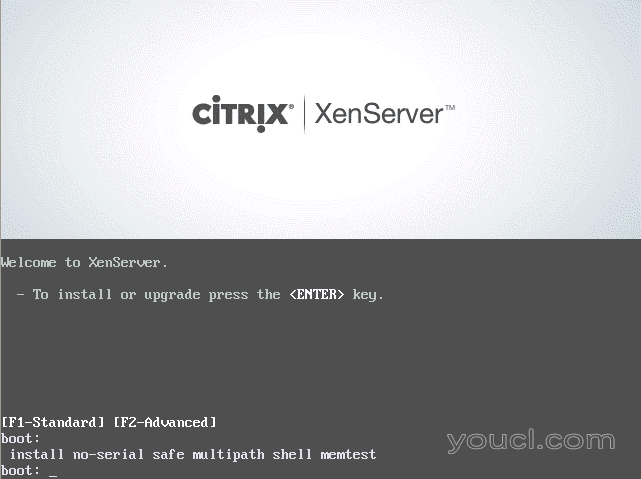
XenServer 7引导屏幕
3.从该屏幕上,只需键入回车启动进入安装程序。 第一个屏幕,一旦安装程序成功启动,将要求用户选择他们的语言。
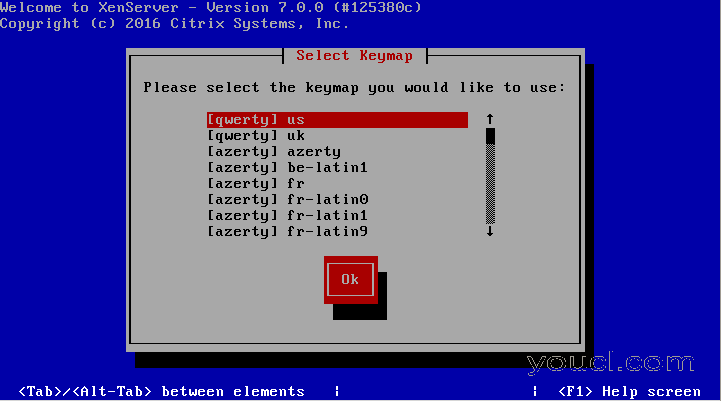
选择XenServer-7安装语言
4.接下来的屏幕会要求用户确认升级或安装应该做的事,以及要求任何其他特殊驱动程序可能需要以安装XenServer加载。
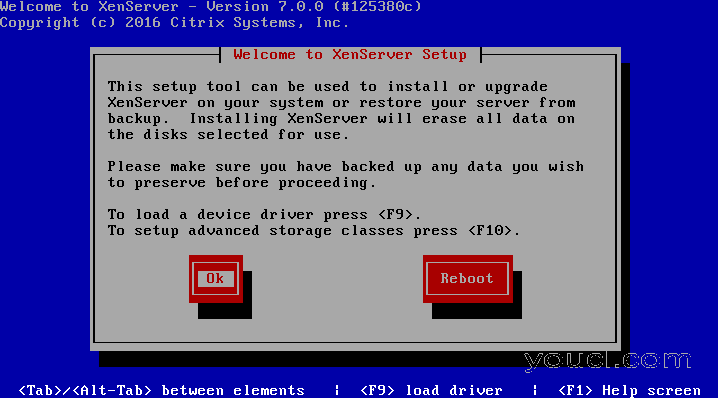
XenServer 7安装或升级安装程序
5.下一个屏幕是强制性的EULA( 最终用户许可协议 )。 使用键盘箭头将光标移动到“ 接受EULA”按钮。
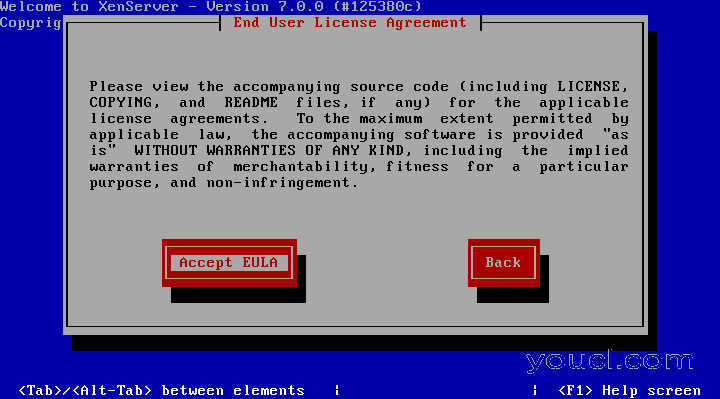
XenServer 7接受许可证
6.这是安装可以采取两条路径,如果安装程序检测到之前安装。 下一个屏幕会提示一个干净的用户安装或升级到现有的XenServer安装。 第一组的指令,这里将通过一个干净的安装走路。 如果需要升级跳到第1步5。
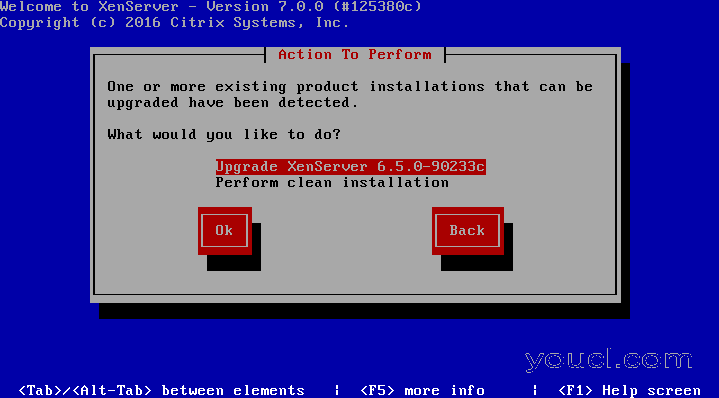
XenServer 7安装或升级选择
7.下一个屏幕会提示安装设备。 在这种情况下,这将是“SDA”。
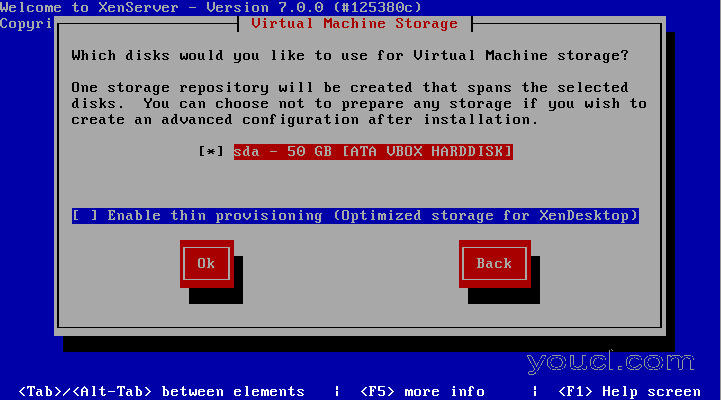
选择XenServer 7安装驱动器
8.一旦安装路径已被选定,XenServer的需要知道安装文件所在的位置。 在这种情况下,安装程序从本地介质启动,这是应该选择的选项。
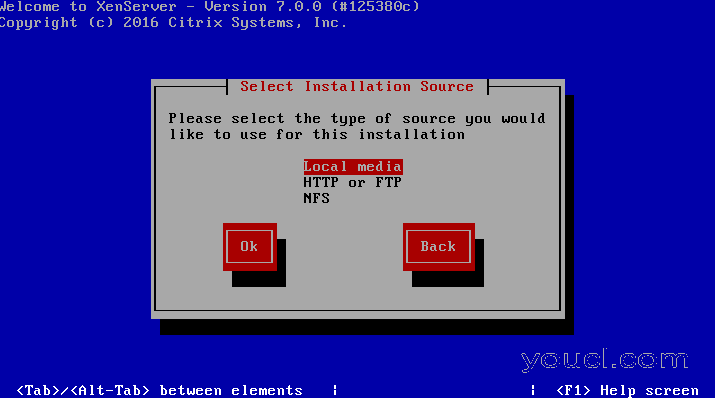
选择XenServer 7安装源
9.下一步将允许用户在同一时间,因为此安装程序安装补充包。 在写这篇文章的时候,有没有这么'不'可以在这里选择的XenServer 7的任何增补包。
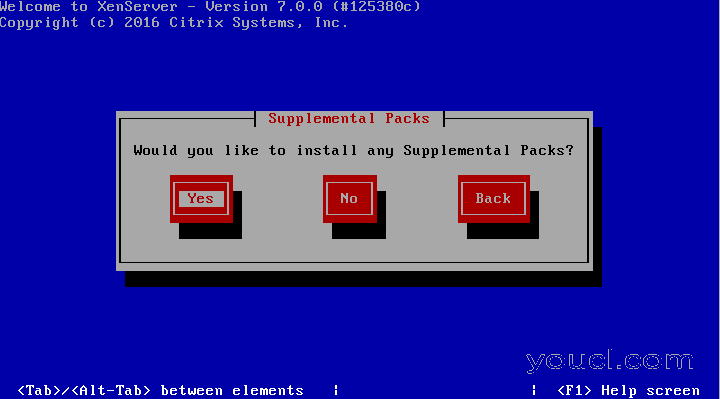
选择XenServer 7补充包
10.下一个屏幕将允许用户确认源文件的完整安装之前。 不需要运行此测试,但可以在尝试写入文件之前帮助检测安装问题。
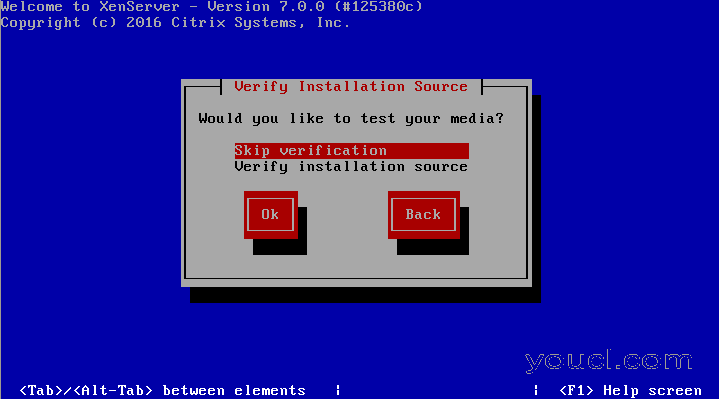
验证XenServer 7安装源
11.一旦验证完成后,如果安装过程中选择,运行XenServer安装程序会要求用户设置一些系统信息。
第一个提示是设置root用户的密码。 现在,由于XenServer将是潜在的几个重要的虚拟化服务器的基础系统,因此密码必须安全,并且足够复杂!
重要提示 :不要忘了这个密码,无论是作为不会有任何其他用户的系统一旦安装程序完成了!
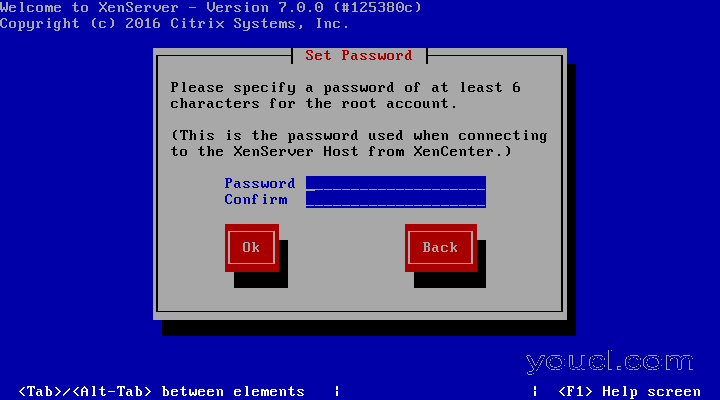
设置XenServer 7 Root密码
12.接下来的几个步骤会要求管理网络接口应该如何配置( 静态地址或DHCP),以及主机名和DNS信息。 这将取决于环境。
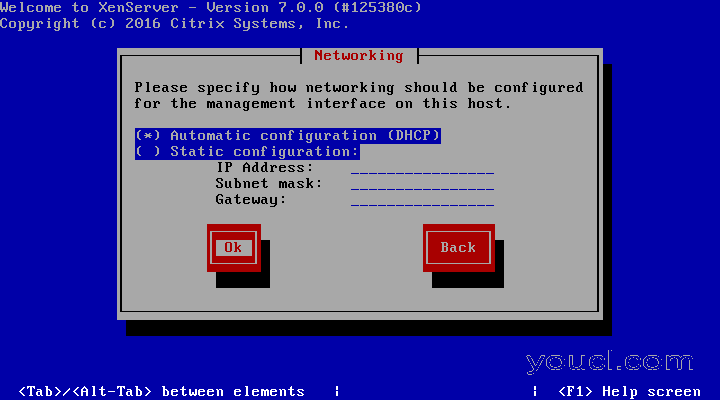
选择XenServer 7 Networking
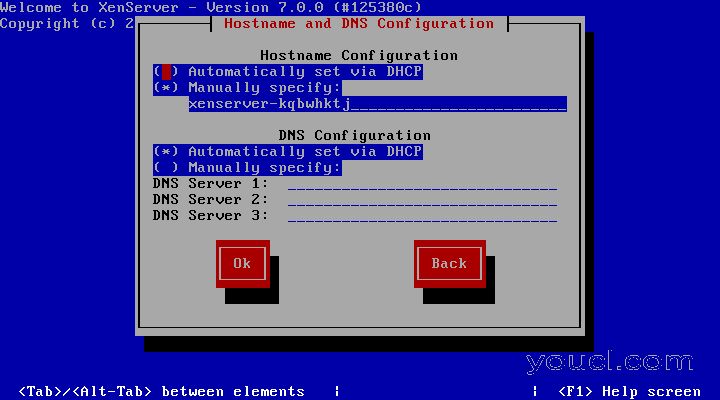
设置XenServer 7主机名和DNS
13.本步骤包括设置时区信息和NTP(多个屏幕网络时间协议 )。
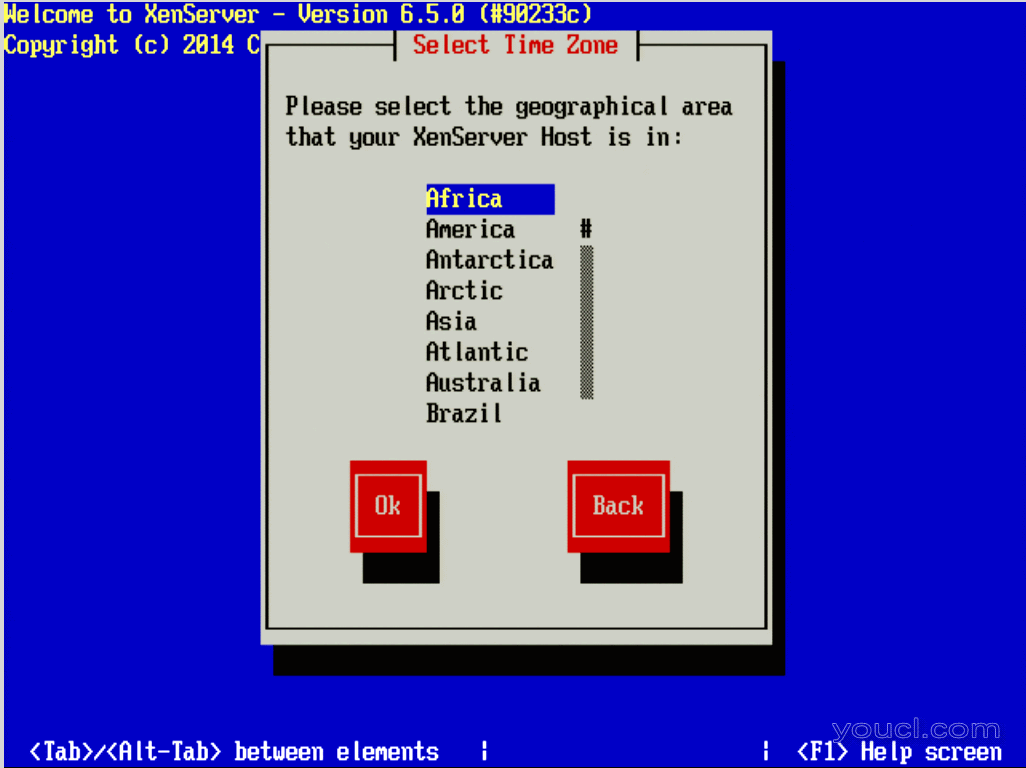
选择XenServer 7时区
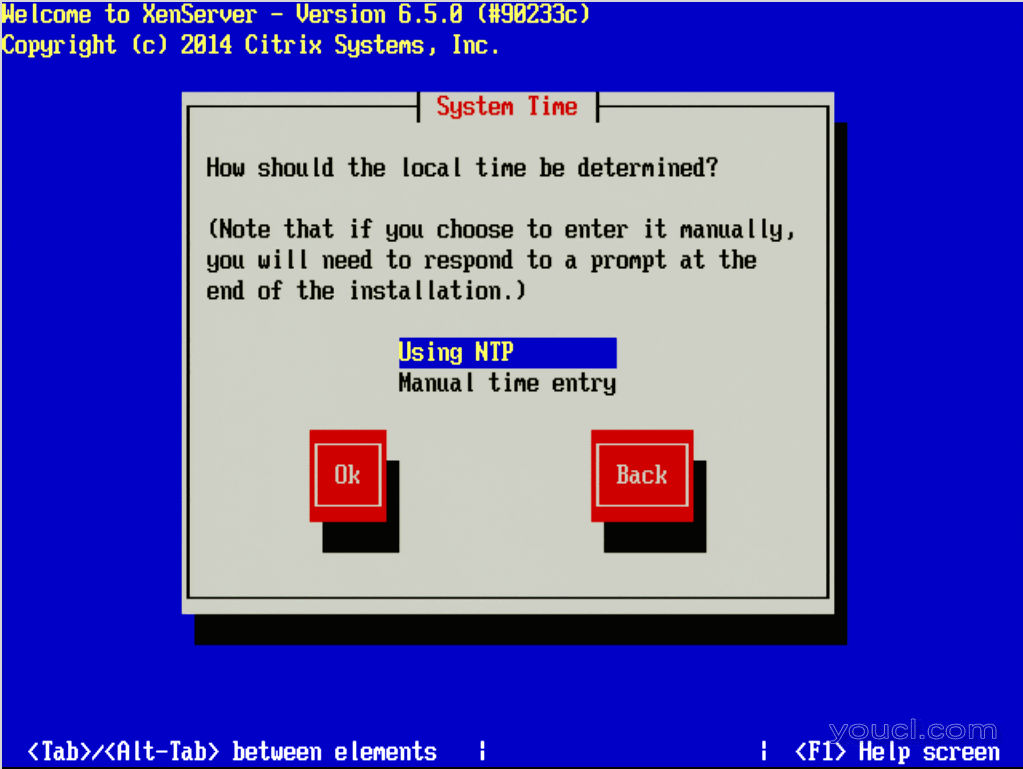
设置XenServer系统时间
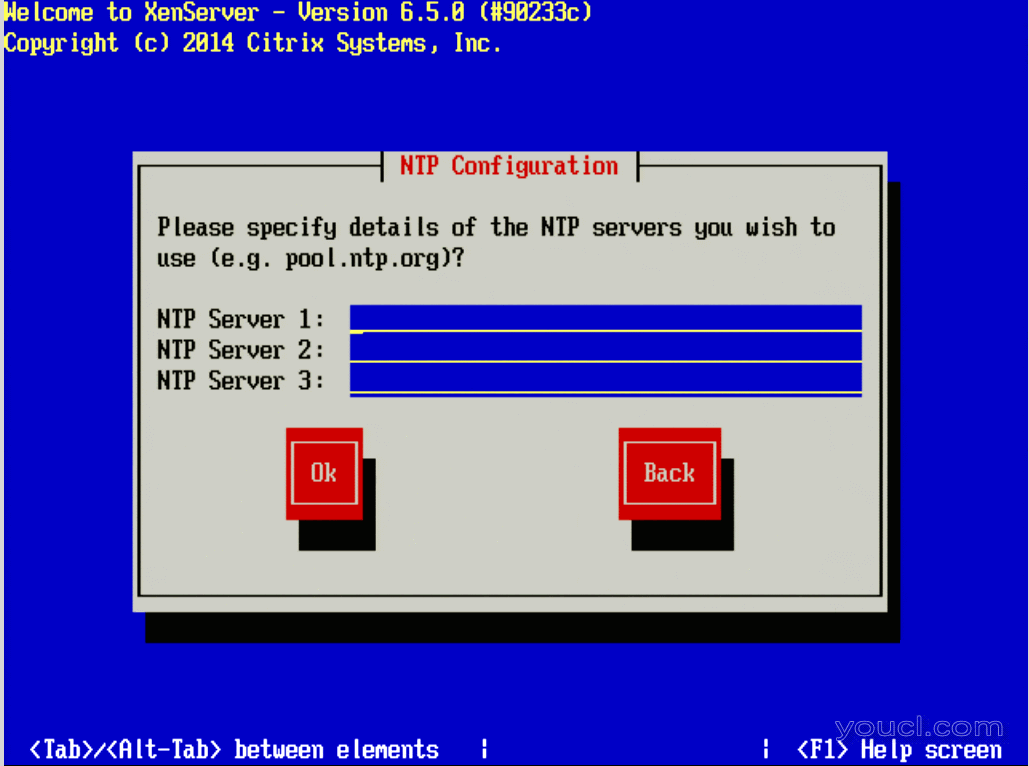
为XenServer 7配置NTP
14.在安装程序中的这一点上,所有的一个干净的初始配置安装信息已经提供和安装准备安装所有必要的文件。
警告 -在这一点上继续将擦除目标磁盘上的所有数据 !
继续选择“ 安装XenServer”之后的第1步9。
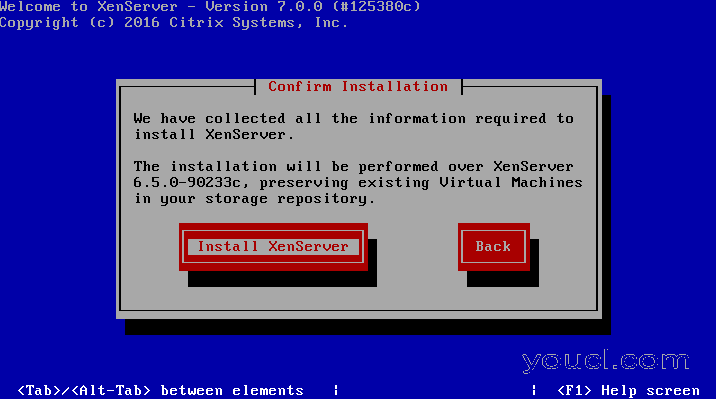
确认XenServer 7安装
将XenServer 6.5升级到XenServer 7
如果执行升级旧版本的XenServer 15. 这些步骤才能使用 。 如果用户希望,安装介质将定位较旧版本的XenServer。 进行升级时,安装程序将自动创建当前系统的备份。
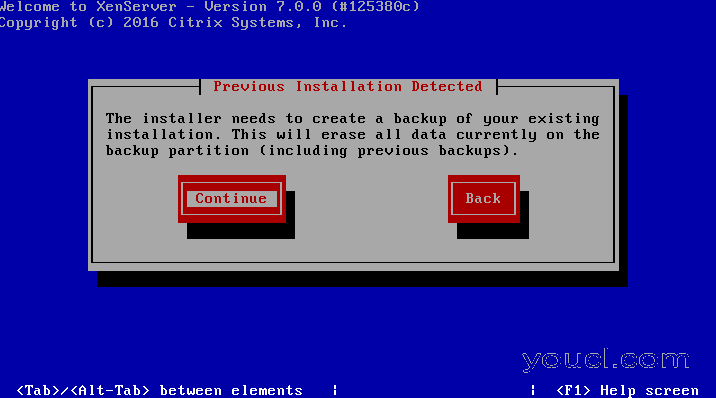
检测到先前的XenServer安装
16.一旦备份被创建,安装程序会提示为补充包。 在撰写本文时,XenServer 7没有任何补充包。
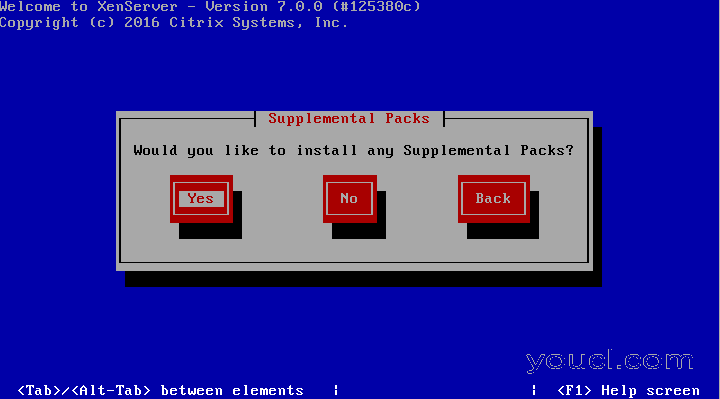
选择XenServer 7补充包
17.下一个屏幕将允许用户确认源文件的完整安装之前。 不需要运行此测试,但可以在尝试写入文件之前帮助检测安装问题。
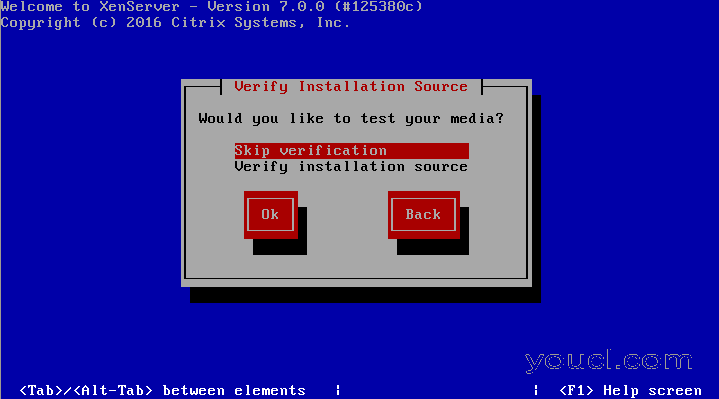
验证XenServer 7安装源
18.最后升级就可以开始! 此时,安装程序将备份旧的6.x的体系,使设置的XenServer 7相应的改变。
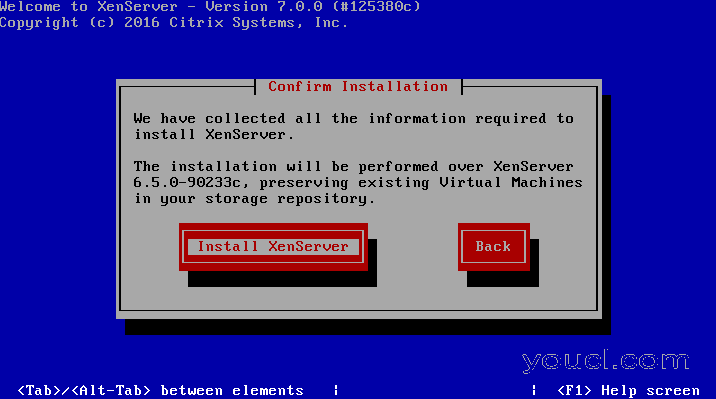
确认XenServer 7安装
继续XenSever 7安装
19.一个最明显的变化笔者与较新的XenServer 7注意的是似乎启动时间已大大减少。 大多数的XenServer 7系统的测试,到目前为止还比他们运行XenServer 6.5什么时候快大约35-60%启动。 如果安装成功,系统应该引导到XenServer控制台。
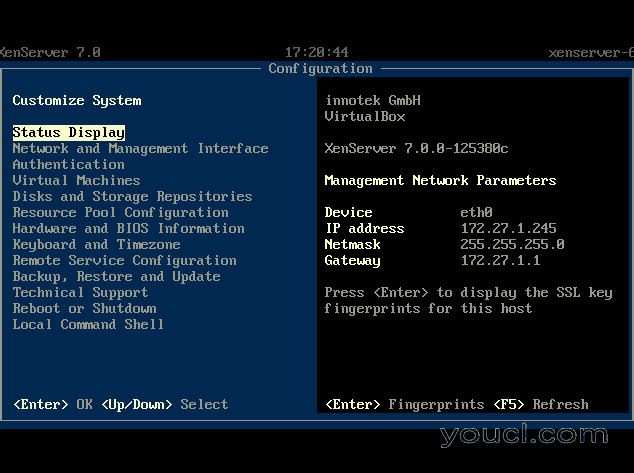
XenServer 7配置控制台
恭喜,XenServer的安装/升级已成功! 现在是创建虚拟客户端,网络和存储库的时候了!
应用XenServer 7重要补丁XS70E004
20.申请通过XenCenter的这个补丁,只需进入“工具”菜单,选择“安装更新”。
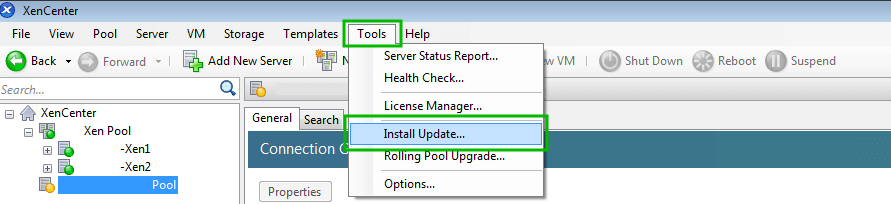
安装XenCenter补丁
21.下一个屏幕将提供有关补丁安装过程中的一些信息。 只需单击下一步阅读注意事项后继续。
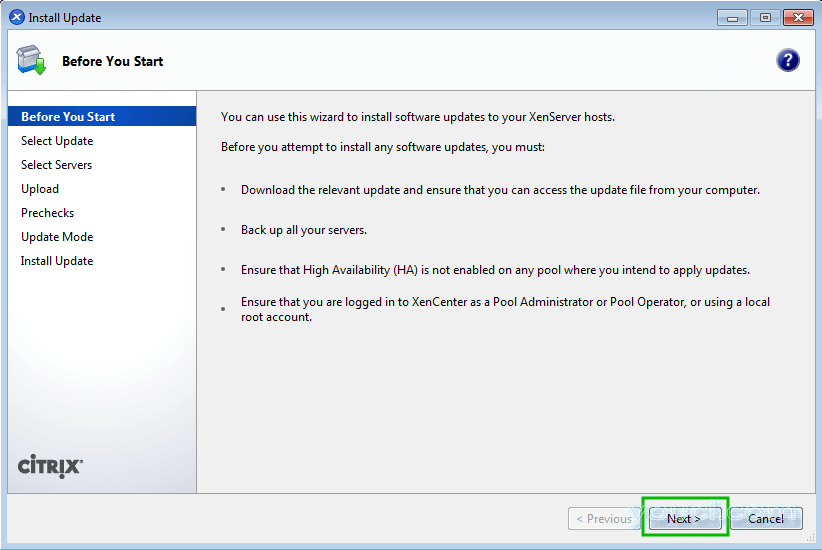
XenCenter修补程序信息
22. XenCenter中,如果连接到Internet,就能找到任何遗漏的补丁此屏幕上的环境。 在这篇文章的时候唯一可用的补丁是“XS70E004”。 这个补丁应该立即的XenServer 7的升级或安装之后可以应用。
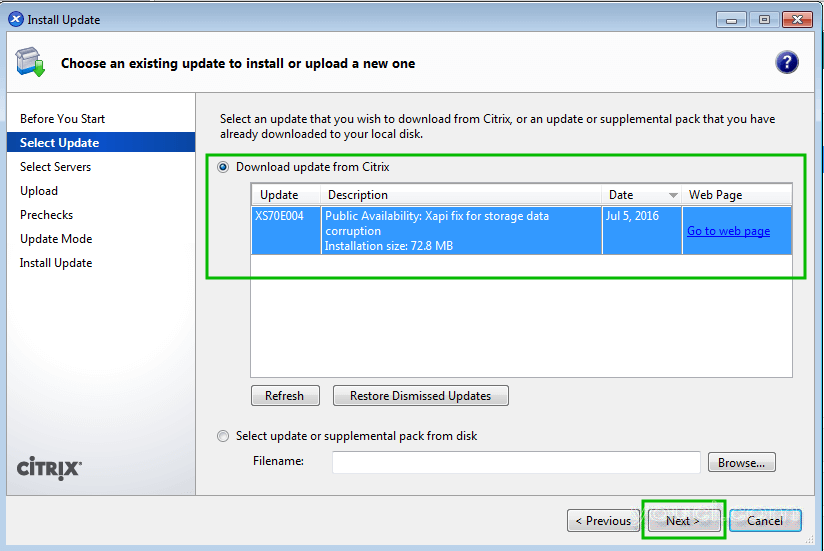
XenCenter补丁更新
23.下一个屏幕将提示XenServer主机应用补丁。
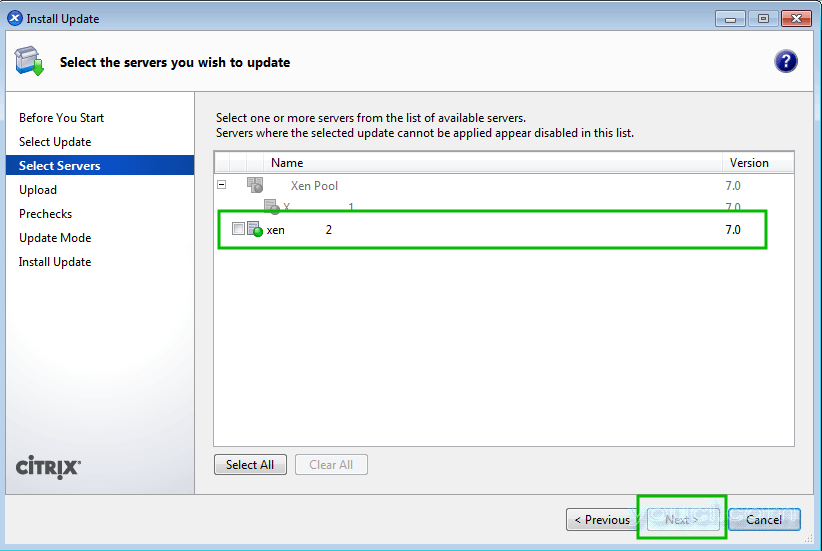
应用XenCenter补丁
24.点击“下一步”的XenCenter会下载补丁程序,并将其推到所选择的服务器后。 只需等待这个过程完成,然后选择“下一步”时适用。
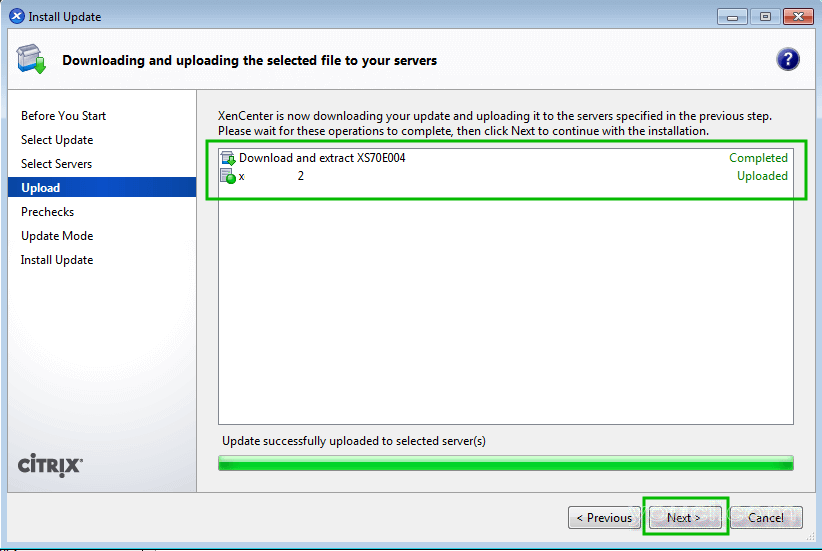
下载XenCenter Patch
25.上载的补丁文件,XenCenter会运行一系列的检查,以确保一定的条件是补丁的安装和主机的重启之前满足。
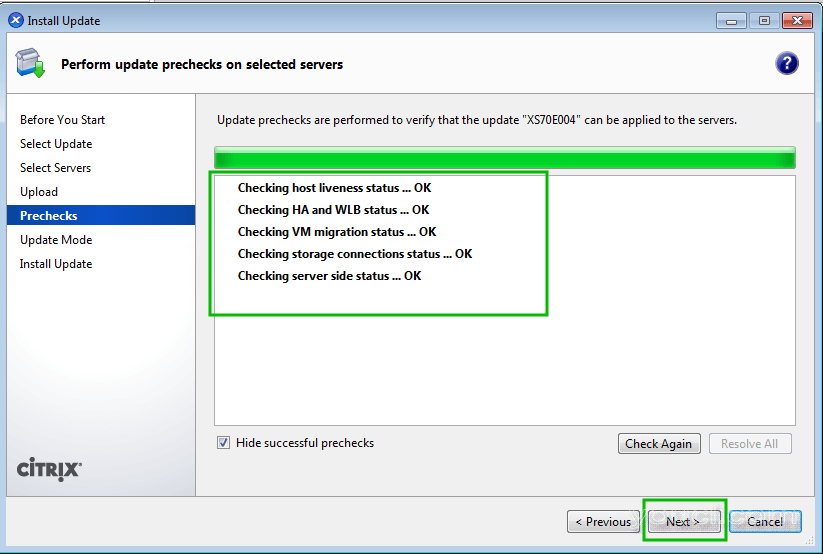
检查XenCenter补丁
25.一旦所有的预检查完成后,XenCenter会提示管理员为安装后的任务应该如何处理。 除非有一个令人信服的理由不允许,允许XenCenter执行这些任务通常是最好的答案。
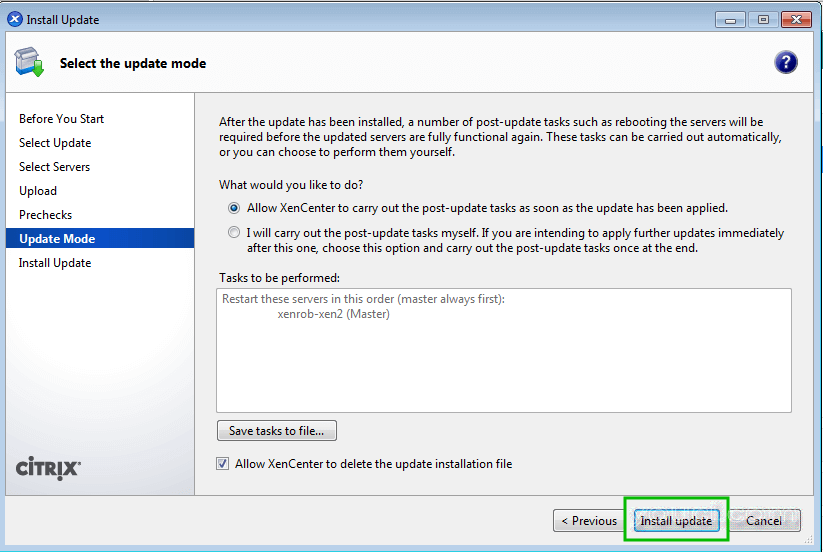
应用XenCenter补丁更新
26.下一个屏幕将显示补丁安装进度,并提醒遇到的任何错误的管理员。
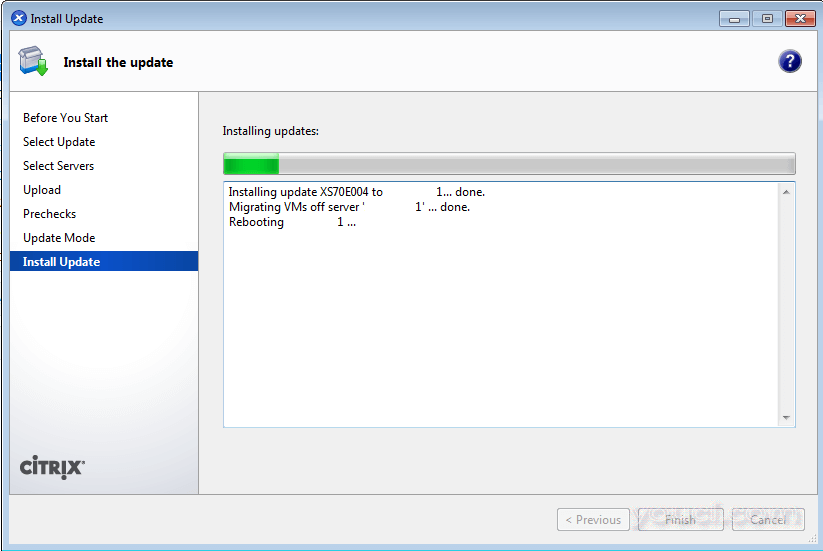
安装XenCenter补丁更新
这个结论修补的XenServer主机7的过程。 下一步是开始创建虚拟客户端! 感谢您阅读本的XenServer 7安装的文章。
不要错过: XenServer的7 -水池通过CLI升级和XenCenter Web界面
请让我们知道您在下面的评论中有任何问题。








